Nacos安装教程
1.定义
官方文档 https://nacos.io/zh-cn/docs/what-is-nacos.html
Nacos 致力于帮助您发现、配置和管理微服务。Nacos 提供了一组简单易用的特性集,帮助您快速实现动态服务发现、服务配置、服务元数据及流量管理。Nacos 帮助您更敏捷和容易地构建、交付和管理微服务平台。 Nacos 是构建以“服务”为中心的现代应用架构 (例如微服务范式、云原生范式) 的服务基础设施。简单点说就是: 注册中心 + 配置中心
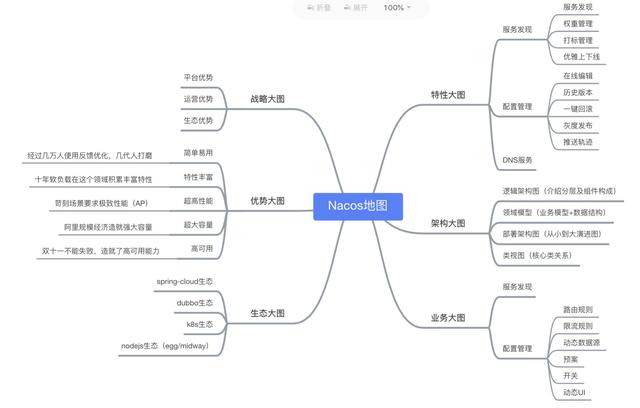
Nacos生态非常的丰富,兼容市面上大部分框架.
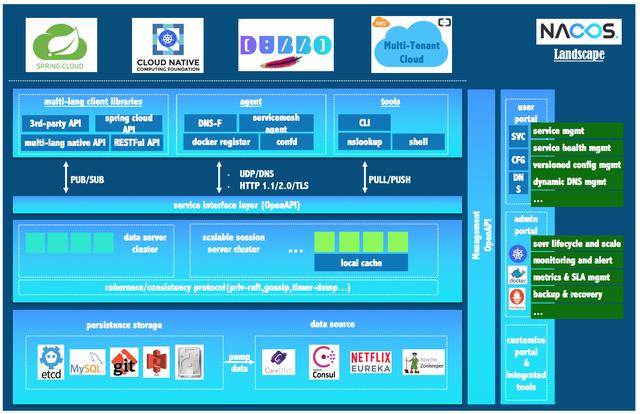
2.常规部署
本期讲的都是单机部署.
1.预备环境准备
Nacos 依赖 Java 环境来运行。如果您是从代码开始构建并运行Nacos,还需要为此配置 Maven环境,请确保是在以下版本环境中安装使用:
- 64 bit OS,支持 Linux/Unix/Mac/Windows,推荐选用 Linux/Unix/Mac。
- 64 bit JDK 1.8+;下载 & 配置。
- Maven 3.2.x+;下载 & 配置。
2.下载源码或者安装包
你可以通过源码和发行包两种方式来获取 Nacos。
从 Github 上下载源码方式
git clone https://github.com/alibaba/nacos.gitcd nacos/配置mysql
- 初始化nacos/distribution/conf/nacos-mysql.sql
- 修改nacos/distribution/conf/application.propertiesdb.url.0=jdbc:mysql://127.0.0.1:3306/nacos?useSSL=false&useUnicode=true&characterEncoding=UTF-8
db.user=root
db.password=123456
下载编译后压缩包方式
您可以从 最新稳定版本 下载 nacos-server-$version.zip 包。
unzip nacos-server-$version.zip 或者 tar -xvf nacos-server-$version.tar.gz cd nacos/binmaven编译
mvn -Prelease-nacos -Dmaven.test.skip=true clean install -U ls -al distribution/target/3.启动服务器
进入bin目录
// change the $version to your actual pathcd distribution/target/nacos-server-$version/nacos/binLinux/Unix/Mac
启动命令(standalone代表着单机模式运行,非集群模式):
sh startup.sh -m standalone如果您使用的是ubuntu系统,或者运行脚本报错提示[[符号找不到,可尝试如下运行:
bash startup.sh -m standaloneWindows
启动命令:
cmd startup.cmd或者双击startup.cmd运行文件。
4.关闭服务器
Linux/Unix/Mac
sh shutdown.shWindows
cmd shutdown.cmd或者双击shutdown.cmd运行文件。效果如下:
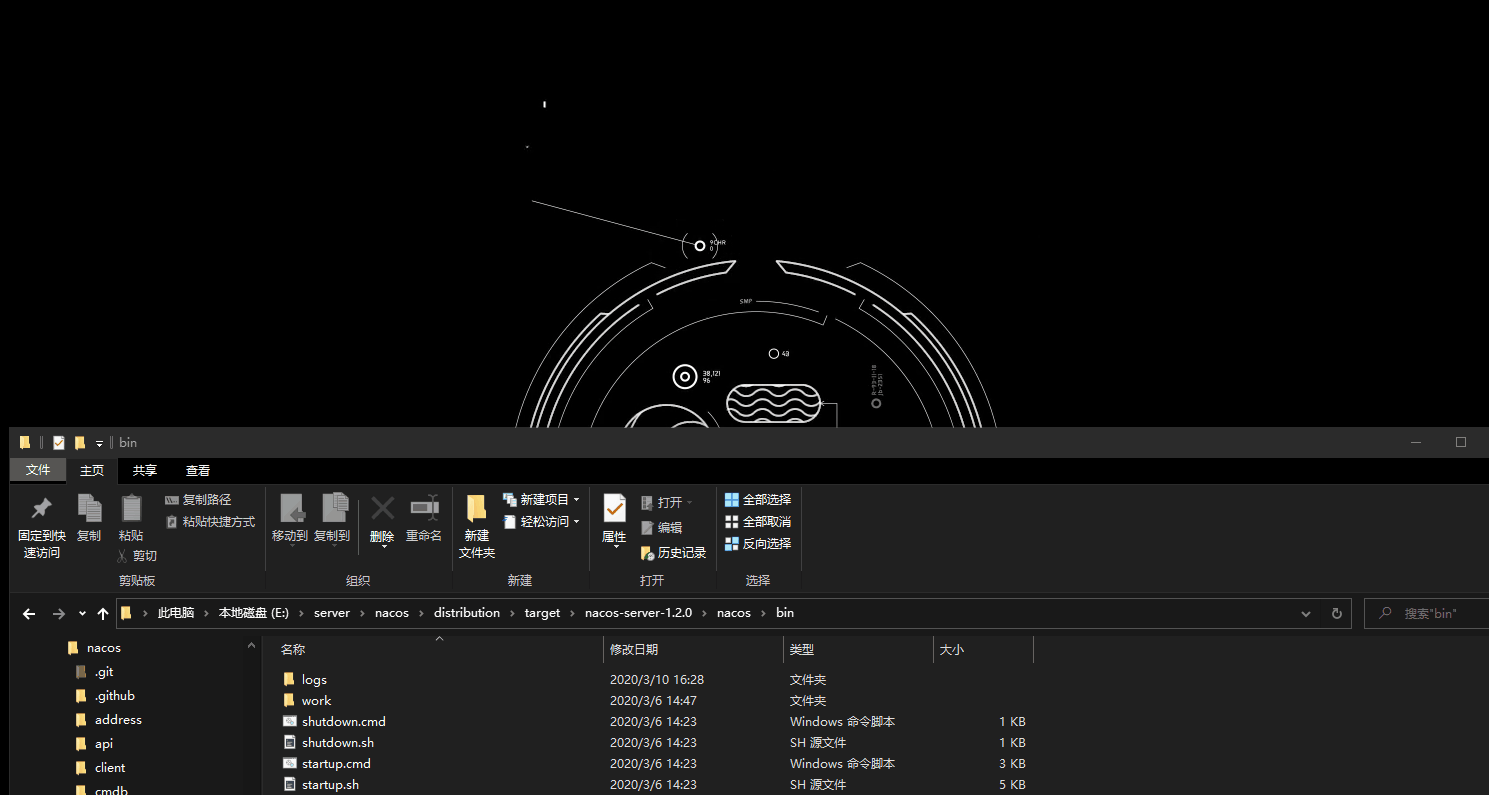
好了就这些, 欢迎关注,评论,点赞, 转发~




















 5万+
5万+

 被折叠的 条评论
为什么被折叠?
被折叠的 条评论
为什么被折叠?








